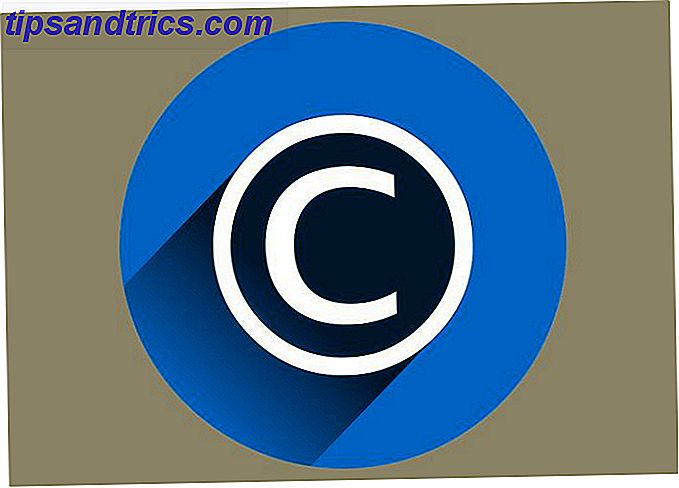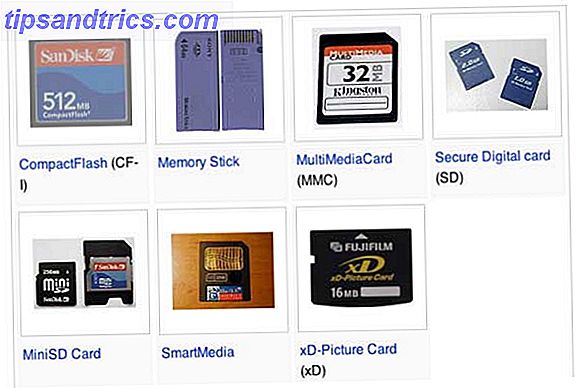Fast alle gängigen Linux-Distributionen verwenden den GNU GRand Unified Bootloader (GRUB) als Bootloader der Wahl. Wenn Sie mit einer Reihe von Distributionen experimentiert haben, müssen Sie gesehen haben, dass einige von ihnen ein Hintergrundbild für GRUB haben und einige (wie Ubuntu) nicht.
Fast alle gängigen Linux-Distributionen verwenden den GNU GRand Unified Bootloader (GRUB) als Bootloader der Wahl. Wenn Sie mit einer Reihe von Distributionen experimentiert haben, müssen Sie gesehen haben, dass einige von ihnen ein Hintergrundbild für GRUB haben und einige (wie Ubuntu) nicht.
Wenn Ihnen, wie mir, der voreingestellte schwarze Hintergrund des GRUB-Menüs langweilig erscheint oder Sie den Standard-Hintergrund zu etwas Ihrer Wahl ändern möchten, wie zum Beispiel das Foto Ihrer Freundin, dann folgen Sie!
Wir werden verwenden:
- Ein Bild des Fotos, das Sie als Hintergrund verwenden möchten
- GIMP
- Ein Texteditor
Schritte
Öffnen Sie zuerst das Bild, das Sie als Hintergrund in GIMP verwenden möchten. Bei der Auswahl eines Bildes für eine Aufgabe wie diese sollten Sie einige Dinge beachten. Sie müssen daran denken, dass das GRUB-Menü nur eingeschränkt angezeigt wird. Wählen Sie also kein Bild, das zu breit oder zu hoch ist. Ein normales Bild oder Bild im Seitenverhältnis 4: 3 würde gut funktionieren.
Auch nicht, dass wir die Farben reduzieren müssen (auf genau 14, um genau zu sein), also wähle wieder nichts mit Farbverläufen, weichen Kanten oder variierenden Tönen einer einzelnen Farbe, weil all das abrupt aussehen wird, wenn wir fertig sind damit es mit GRUB funktioniert.
Sobald das Bild in GIMP geöffnet ist, gehen Sie zu Bild> Bild skalieren . Geben Sie in dem angezeigten Dialogfeld für die Breite 640 ein, die Höhe wird automatisch auf 480 reduziert (wenn der Wert proportional ist und Sie das Bild in der richtigen Größe auswählen). Sobald Sie zufrieden sind, klicken Sie auf "Skalieren". Das Bild wird nun auf 640 x 480 skaliert, was perfekt für unsere Bedürfnisse ist.
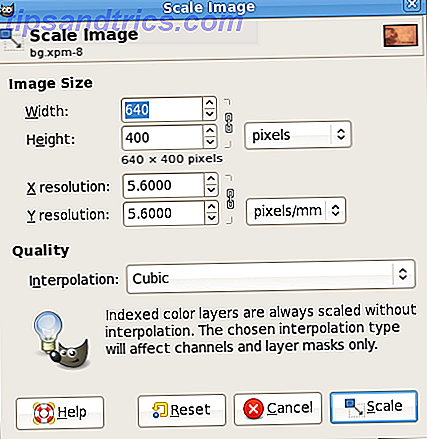
Als nächstes gehe zu Bild> Modus> Indiziert . Aktivieren Sie die Option "Optimale Palette erzeugen", wenn diese Option noch nicht aktiviert ist, und geben Sie im Feld "Maximale Anzahl an Farben" den Wert "14" ein. Belassen Sie das Farbdittern auf keins. Drücken Sie "Convert" und Sie werden sehen, dass Ihr Bild einige Farben verliert und ein bisschen fehl am Platz erscheint. Wenn es zu viel für Sie ist, sollten Sie es vielleicht auf einem anderen Bild versuchen. Es geht nur darum, was Sie sehen möchten! Wenn es gut aussieht, sind wir fast fertig.
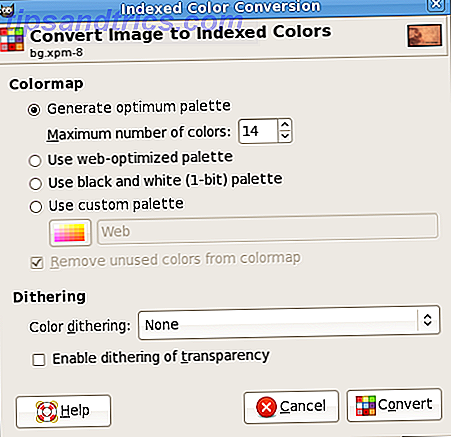
Klicken Sie auf Datei> Speichern und speichern Sie das Bild als xpm-Datei. Weiter verwenden Sie gzip ~ / background.xpm (vorausgesetzt, Sie haben es als background.xpm in Ihrem Home-Verzeichnis gespeichert), um eine Datei background.xpm.gz zu erstellen. Sie können File Roller auch verwenden, um die Aufgabe zu erfüllen, solange Sie background.xpm.gz erhalten
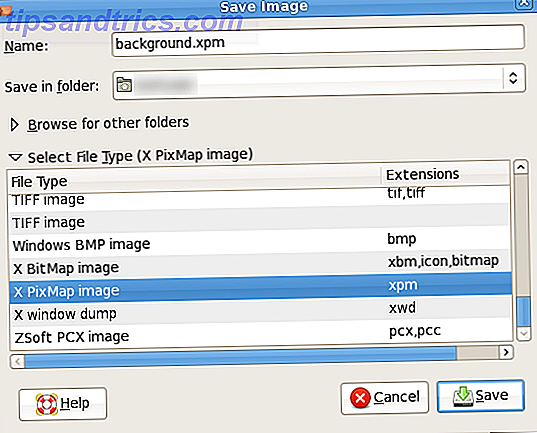
Jetzt für den letzten Teil müssen wir GRUB sagen, das Meisterwerk, das du gerade erstellt hast, als Hintergrund zu verwenden. Da Sie nun wissen, wie Sie die Hintergründe für GRUB erstellen, können Sie auch ein dediziertes Verzeichnis erstellen, um sie zu speichern. Geben Sie schnell die folgenden Befehle ein:
sudo mkdir / boot / grub / hintergründe /
sudo mv ~ / background.xpm.gz / boot / grub / hintergründe /
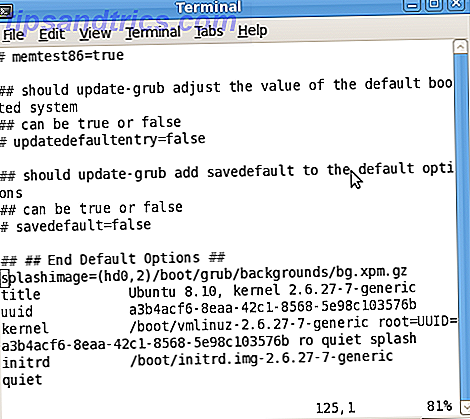
Bearbeiten Sie abschließend die Boot-Menü-Datei, um GRUB über den Standort Ihrer Master-Stücke zu informieren. Sie müssen die Datei /boot/menu.lst bearbeiten. Tun Sie das wie folgt:
sudo vi /boot/grub/menu.lst (oder "gksu gedit /boot/grub/menu.lst" wenn du GUI bevorzugst)
Scrollen Sie nach unten oder finden Sie die Zeile, die 'End Default Options' lautet. Direkt neben dieser Zeile und bevor die Titelabsätze beginnen, müssen Sie die folgende Zeile einfügen
splashimage = XXXXXX / boot / grub / Hintergründe / background.xpm.gz
Ersetzen Sie XXXXXX durch Ihre Root-Partition. Wenn alles gut gegangen ist, sollten Sie den Hintergrund beim nächsten Booten sehen.
Auf geht's, dein ganz persönliches GRUB Splashbild. Sie können auch fertige Splashimages im Gnome-Look und anderen Orten finden.
Lassen Sie mich in den Kommentaren wissen, wenn Sie Fragen haben. Oh, und vergiss nicht, uns zu zeigen, was du als Splash-Bild für das GRUB-Menü auf deinem Rechner verwendest.

![Was ist eine APU? [Technologie erklärt]](https://www.tipsandtrics.com/img/technology-explained/264/what-is-an-apu.png)